卸载显卡驱动怎么安装
显卡驱动后重新安装,可以按照以下步骤进行:
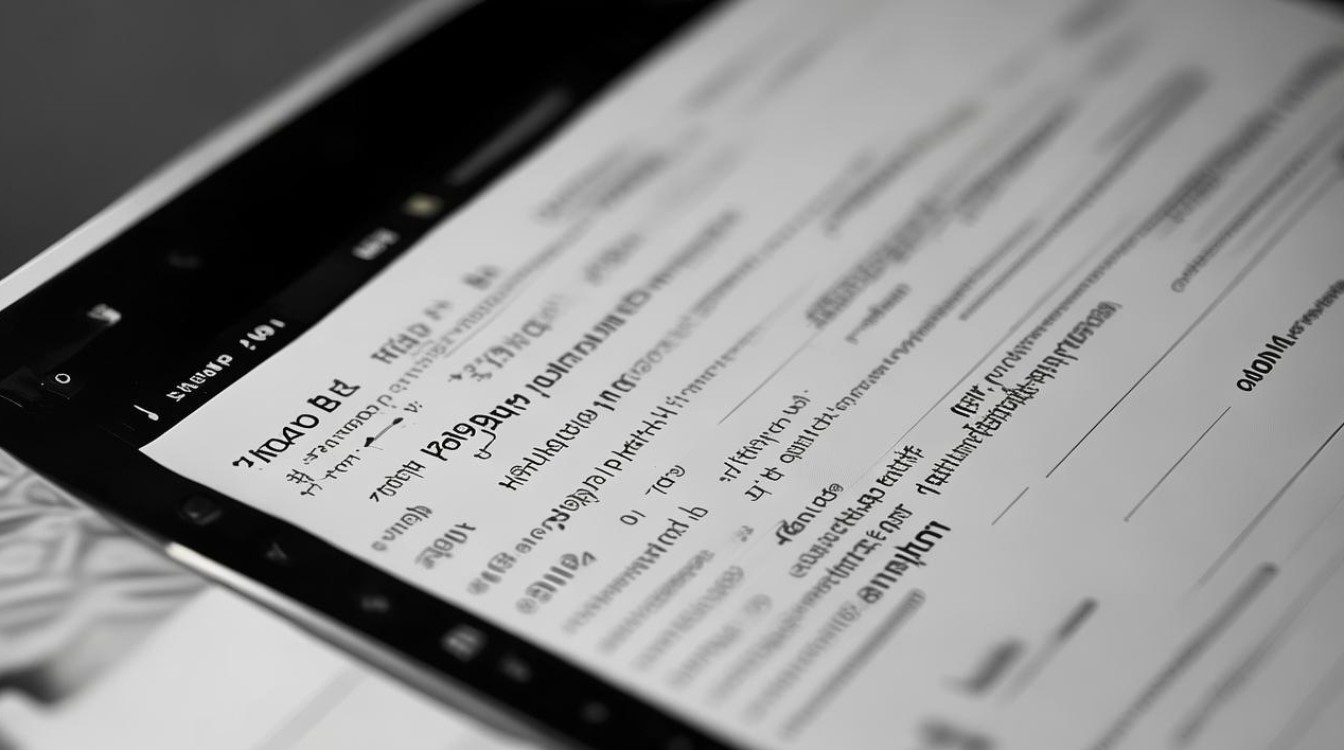
准备工作
- 确认显卡型号:可以通过设备管理器查看,在桌面上右键点击“此电脑”,选择“管理”,在弹出的计算机管理窗口中,找到“设备管理器”,展开“显示适配器”,就可以看到显卡的型号信息。
- 下载合适驱动:根据显卡型号到官网下载对应的驱动程序,如果是NVIDIA显卡,就到NVIDIA官网;AMD显卡则到AMD官网;Intel核显可到Intel官网,确保下载的驱动版本与操作系统兼容,比如Windows 10系统要选择支持该系统的驱动版本。
安装步骤
- 双击运行安装程序:找到下载好的显卡驱动安装文件,一般是一个.exe格式的文件,双击它就可以开始安装。
- 同意许可协议:在安装过程中,首先会弹出软件许可协议界面,仔细阅读协议内容后,勾选“我接受许可协议中的条款”,然后点击“下一步”。
- 选择安装选项:有些驱动安装程序会提供不同的安装选项,如“自定义安装”“快速安装”等,如果对安装不太熟悉,可以选择“快速安装”,这样会按照默认设置进行安装;如果想对安装过程进行更多自定义,比如选择安装路径、组件等,可以选择“自定义安装”。
- 等待安装完成:安装程序会自动复制文件、配置注册表等操作,这个过程可能需要几分钟时间,耐心等待进度条完成即可。
- 重启电脑:安装完成后,通常会提示重启电脑,点击“立即重启”按钮,让驱动程序生效。
下面是不同品牌显卡驱动安装的一些特点对比: |显卡品牌|安装特点|注意事项| |----|----|----| |NVIDIA|安装程序功能丰富,有自动检测最佳设置选项,能根据硬件自动优化驱动配置。|部分版本可能在安装时会捆绑一些其他软件,要注意在安装过程中取消不需要的勾选。| |AMD|驱动安装相对简洁,注重对显卡性能的优化和多屏显示等功能的支持。|对于一些老型号显卡,可能需要在官网查找特定版本的驱动才能获得最佳兼容性。| |Intel核显|安装过程较为简单,主要针对集成显卡的基本功能和显示输出进行优化。|由于是集成显卡,驱动更新频率相对较低,但如果涉及系统升级等情况,可能还是需要重新安装驱动以确保显示正常。|
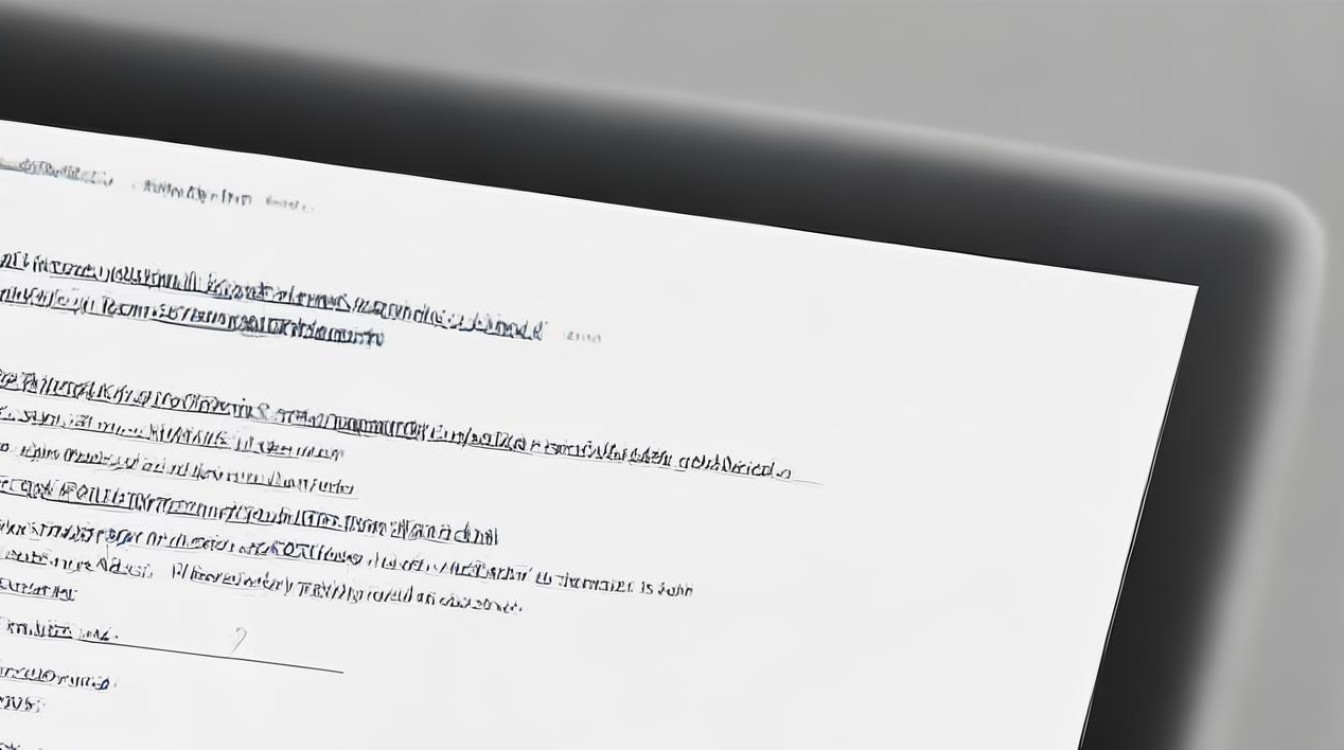
安装后的检查
- 设备管理器检查:重启电脑后,再次进入设备管理器,展开“显示适配器”,查看显卡设备上是否还有黄色感叹号或问号等异常标志,如果没有,说明驱动安装成功且正常工作。
- 显卡控制面板检查:NVIDIA显卡可以右键点击桌面,选择“NVIDIA控制面板”打开;AMD显卡则选择“AMD Radeon 设置”打开,在控制面板中,可以查看显卡的各项设置是否正常,如分辨率、刷新率、颜色设置等。
相关问题及解决方法
- 安装过程中报错:如果在安装过程中出现错误提示,首先查看错误代码或错误信息内容,常见的问题可能是系统缺少某些依赖文件,可以通过安装系统更新来修复;也可能是下载的驱动文件损坏,需要重新下载安装。
- 安装后显示异常:如果安装驱动后出现显示模糊、花屏等问题,可能是驱动版本不兼容或者安装过程中出现错误,可以尝试在安全模式下卸载刚安装的驱动,然后重新安装;或者到官网下载其他版本的驱动进行尝试。
FAQs
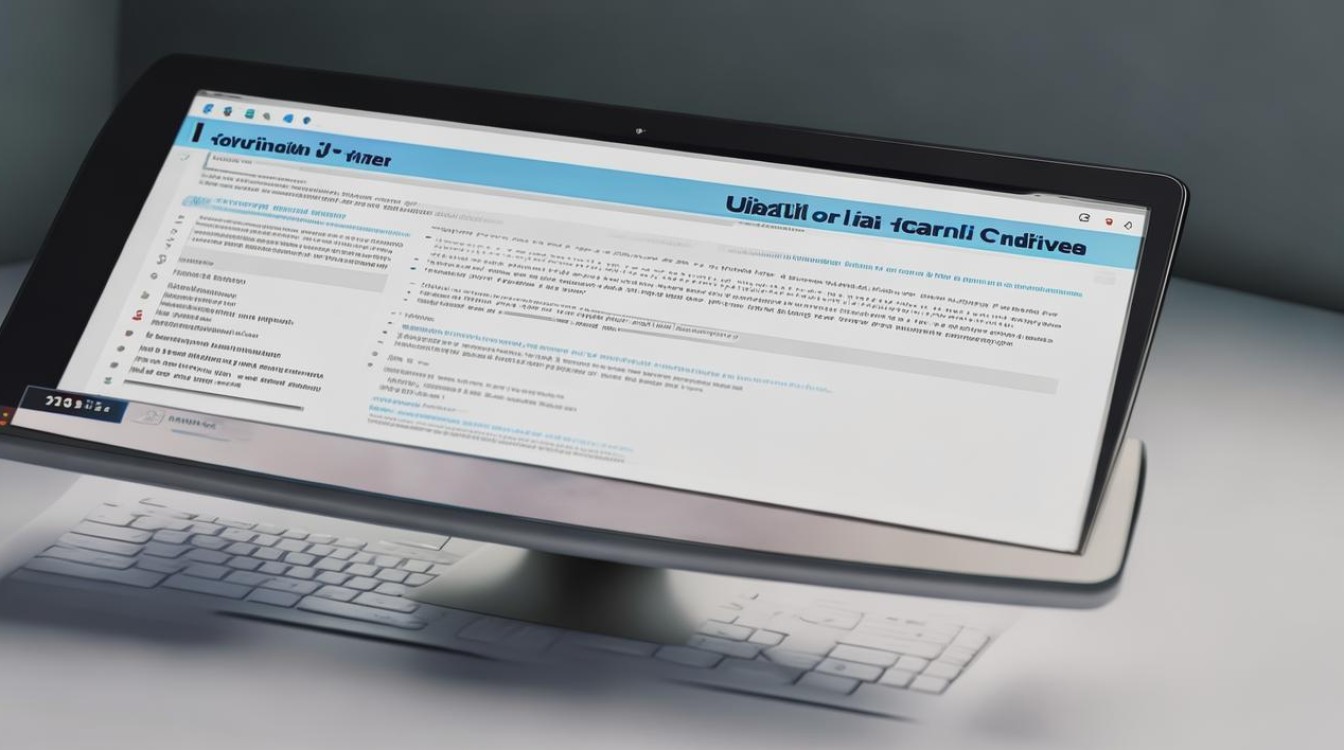
- 问:卸载显卡驱动后,电脑无法正常启动怎么办? 答:如果卸载显卡驱动后电脑无法正常启动,可以尝试进入安全模式,在安全模式下,可以通过系统自带的驱动安装程序或者从官网下载的驱动安装包进行驱动安装,如果安全模式也无法进入,可能是系统文件损坏,需要考虑使用系统修复工具或者重装系统。
- 问:安装显卡驱动时提示“找不到硬件”是什么原因? 答:这种情况可能是显卡没有插好,可以关闭电脑,打开机箱,将显卡重新插拔一下,确保显卡与插槽连接紧密;也有可能是主板的PCI E插槽故障,可以尝试将显卡插到其他插槽(如果有);
版权声明:本文由 芯智百科 发布,如需转载请注明出处。







 冀ICP备2021017634号-12
冀ICP备2021017634号-12
 冀公网安备13062802000114号
冀公网安备13062802000114号